홈 화면 사용자 정의
항목 표시 순서를 변경하여 홈 화면에 쉽게 접근할 수 있으며 홈 화면을 사용자에 맞게 변경할 수 있습니다.
버튼 배열 변경하기(터치 패널 모델)
버튼을 사용하기 쉽게 하기 위해 원하는 대로 버튼을 재배치할 수 있습니다. 또한 홈 화면을 쉽게 보기 위해 버튼 대신 공백(빈칸)을 삽입할 수도 있습니다.
1
홈 화면에서 <홈 화면 설정>를 선택합니다. 홈 화면
로그인 화면이 나타나면 올바른 ID와 PIN을 입력합니다. 기기에 로그인
2
<표시 순서 설정>을 선택합니다.
3
이동할 버튼을 선택합니다.
선택한 버튼이 강조 표시됩니다. 선택한 버튼을 다시 누르면 선택이 해제됩니다.
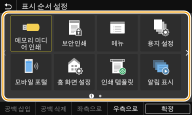
4
<좌측으로> 또는 <우측으로>를 선택합니다.
버튼은 누른만큼 이동합니다.
<좌측으로> 또는 <우측으로>를 길게 터치하면 선택한 버튼이 연속적으로 이동합니다.
 공백 삽입
공백 삽입
<공백 삽입>을 선택하면 선택한 버튼 왼쪽에 공백이 삽입됩니다.
가장 끝에 있는 버튼이 선택되면 <우측으로>이 선택되어 있어도 공백이 삽입됩니다.

공백 삭제
삭제할 공백을 선택하고 <공백 삭제>를 선택합니다.
5
<확정>을 선택합니다.
항목 표시 순서 변경(흑백 LCD 모델)
버튼을 쉽게 사용하기 위해 항목 표시 순서를 자유롭게 변경할 수 있습니다.
1
홈 화면에서 <홈 화면의 표시 순서>를 선택합니다. 홈 화면
2
 /
/  를 사용하여 이동시킬 항목을 선택하고
를 사용하여 이동시킬 항목을 선택하고  을 누릅니다.
을 누릅니다.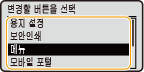
3
 /
/  를 사용하여 대상 위치로 이동시키고
를 사용하여 대상 위치로 이동시키고  을 누릅니다.
을 누릅니다.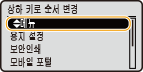
4
버튼이 원하는 방식으로 배열되었으면  를 누릅니다.
를 누릅니다.
 를 누릅니다.
를 누릅니다.